- Pengarang Abigail Brown [email protected].
- Public 2023-12-17 06:51.
- Terakhir diubah 2025-01-24 12:12.
Yang Perlu Diketahui
- Unduh dan unzip file font.
- Klik dua kali file tersebut dan pilih Install.
Artikel ini menjelaskan cara menginstal font pada Windows 7 menggunakan beberapa metode serta cara menghapusnya jika Anda berubah pikiran.
Mulai Januari 2020, Microsoft tidak lagi mendukung Windows 7. Sebaiknya tingkatkan versi ke Windows 10 untuk terus menerima pembaruan keamanan dan dukungan teknis.
Tambahkan Font dengan Aman ke Windows
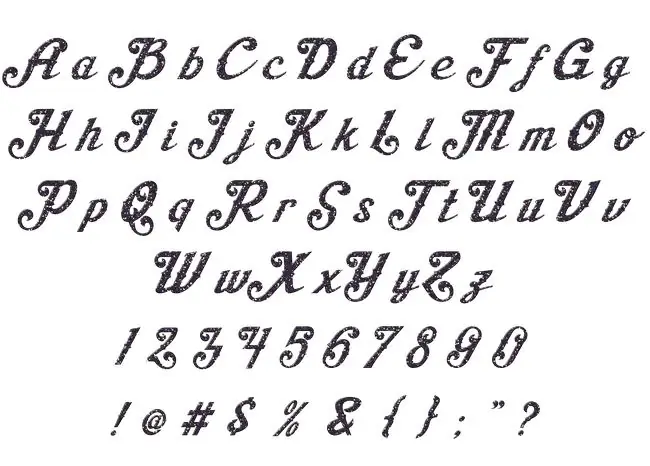
Seperti halnya semua jenis file atau perangkat lunak yang Anda unduh ke komputer, Anda ingin memastikan bahwa semua font yang Anda instal aman.
- Cari font di situs web terkemuka atau sebagai bagian dari daftar pilihan di situs web yang Anda percayai.
- Selain itu, pastikan Anda memilih tombol unduh yang benar. Iklan yang berisi gambar menyesatkan yang menyerupai tombol unduh dapat menipu Anda untuk memasang sesuatu yang berpotensi berbahaya.
Tempat yang baik untuk menemukan font yang Anda tahu aman adalah Halaman Tipografi Microsoft. Anda juga akan menemukan banyak informasi di sana tentang font Microsoft saat ini dan yang sedang berkembang.
Unzip File Font
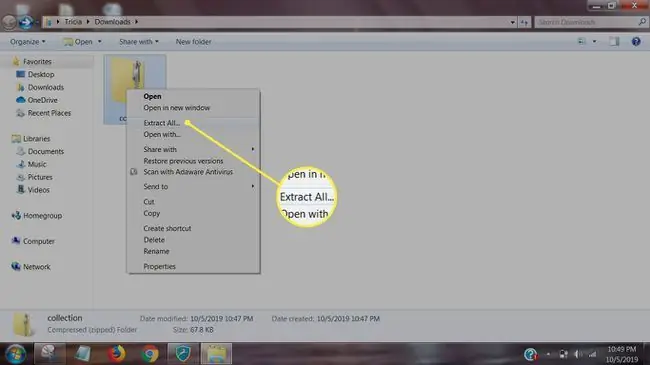
Dalam kebanyakan kasus, font baru akan diunduh ke komputer Anda sebagai file ZIP. Sebelum Anda dapat menambahkan font ke Windows, Anda harus meng-unzip atau mengekstraknya.
- Arahkan ke file font yang Anda unduh, yang kemungkinan ada di folder Unduhan Anda.
- Klik kanan folder dan pilih Extract All.
- Pilih lokasi di mana Anda ingin menyimpan file font yang tidak di-zip dan pilih Extract.
Cara Menginstal Font di Windows 7 Dari Folder Font
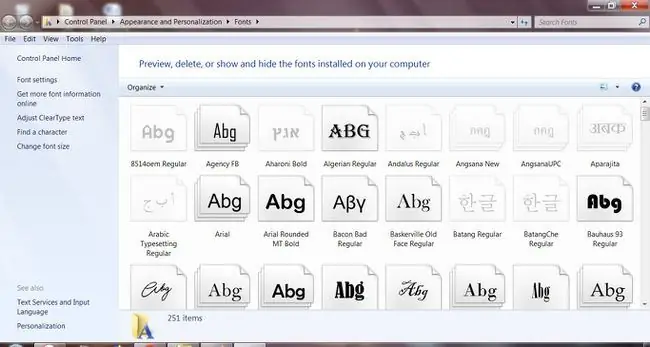
Font disimpan di folder font Windows 7. Setelah Anda mengunduh font baru, Anda juga dapat menginstalnya langsung dari folder ini.
- Untuk mengakses folder dengan cepat, tekan Start dan pilih Run atau tekan Windows key + R. Ketik %windir%\fonts ke dalam kotak Buka dan pilih OK.
- Buka menu File dan pilih Install Font Baru.
- Navigasi ke lokasi tempat Anda menyimpan font yang diekstrak.
- Pilih file yang ingin Anda instal (jika ada lebih dari satu file untuk font, pilih file.ttf,.otf, atau.fon). Jika Anda ingin menginstal beberapa font, tekan dan tahan tombol Ctrl sambil memilih file.
- Pilih Salin Font Ke Folder Font dan pilih OK.
Cara Menginstal Font dari File
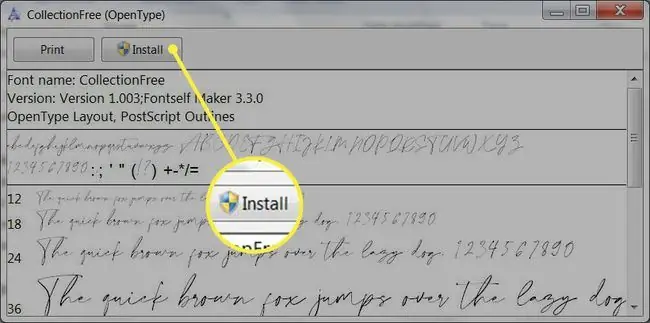
Anda juga dapat menginstal font di Windows 7 langsung dari file font yang diunduh setelah Anda membuka ritsletingnya.
- Navigasi ke font file yang Anda unduh dan ekstrak.
- Klik dua kali font file (jika ada banyak file dalam folder font, pilih .ttf,. otf , atau .fon file).
- Pilih Install di bagian atas jendela dan tunggu beberapa saat hingga font diinstal ke komputer Anda.
Uninstall Font
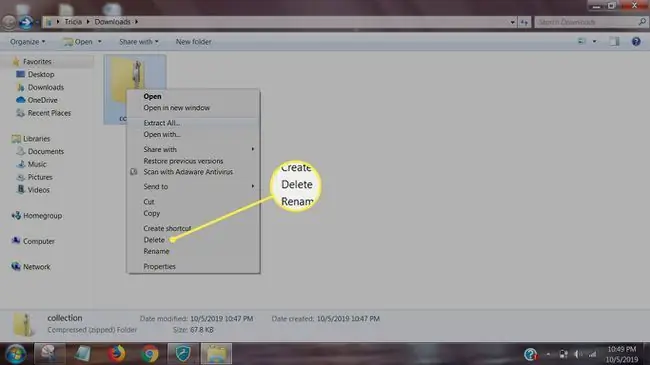
Jika Anda memutuskan untuk tidak menyukai font, Anda dapat menghapusnya dari komputer Anda.
- Arahkan ke folder Fonts.
- Pilih font yang ingin Anda hapus dan tekan Hapus (atau pilih Hapus dari menu File).
- Pilih Yes jika jendela prompt muncul menanyakan apakah Anda ingin menghapus font(s).






